Inleiding
Als je ooit de plotselinge verdwijning van de cursorpijl op je laptop hebt meegemaakt, ben je je er goed van bewust hoe verstorend het kan zijn. Het onderbreekt niet alleen je productiviteit, maar het verandert ook eenvoudige taken in frustrerende uitdagingen. Dit probleem kan voortkomen uit verschillende bronnen, zoals softwarefouten, stuurprogramma’s of hardwarestoringen. Gelukkig biedt deze gids een stappenplan om je te helpen deze ongemak effectief aan te pakken. Of je nu een technische beginner bent of een ervaren gebruiker, deze strategieën helpen je om de cursorpijl snel en efficiënt te herstellen.

Snelle oplossingen om eerst te controleren
Voordat je je verdiept in complexere oplossingen, verken enkele basis stappen voor probleemoplossing. Vaak kan het probleem zo triviaal zijn als een inactief touchpad of een onbedoeld geactiveerde sneltoets.
-
Herstart je laptop: Het herstarten van je computer kan vaak tijdelijke softwareproblemen oplossen die ervoor zorgen dat de cursor verdwijnt.
-
Controleer de touchpad schakelaar: Sommige laptops hebben functietoetsen (zoals F5, F7 of F9) waarmee je het touchpad in- en uitschakelt. Het gebruik van de functietoets samen met de ‘Fn’-toets kan het probleem oplossen.
-
Test met externe muis: Sluit een externe muis aan om te zien of de cursor verschijnt. Zo ja, dan kan het touchpad het probleem zijn.
-
Battery Status: Een lege batterij kan touchpad storingen veroorzaken. Sluit de laptop aan op een stroombron en controleer opnieuw.
Deze initiële stappen zijn cruciaal om te bepalen of het probleem tijdelijk is of dat verder onderzoek nodig is.
Update stuurprogramma’s en software
Verouderde of corrupte stuurprogramma’s zijn vaak de boosdoeners achter cursorproblemen. Het updaten van je stuurprogramma’s en systeemsoftware kan dit probleem mogelijk verhelpen.
-
Apparaatbeheer: Open in het Configuratiescherm Apparaatbeheer, zoek ‘Muis en andere aanwijsapparaten’, en update het touchpad stuurprogramma.
-
Windows Update: Voer een systeemupdate uit, aangezien dit soms stuurprogramma-gerelateerde problemen kan oplossen. Zoek naar ‘Windows Update’ in de instellingen om te controleren op eventuele openstaande updates.
-
Bezoek de website van de fabrikant: Als automatische updates niet effectief zijn, download dan de nieuwste touchpad stuurprogramma’s van de website van de fabrikant.
Regelmatige software-updates bieden compatibiliteit en verbeteringen, waardoor de frequentie van dergelijke voorvallen afneemt.
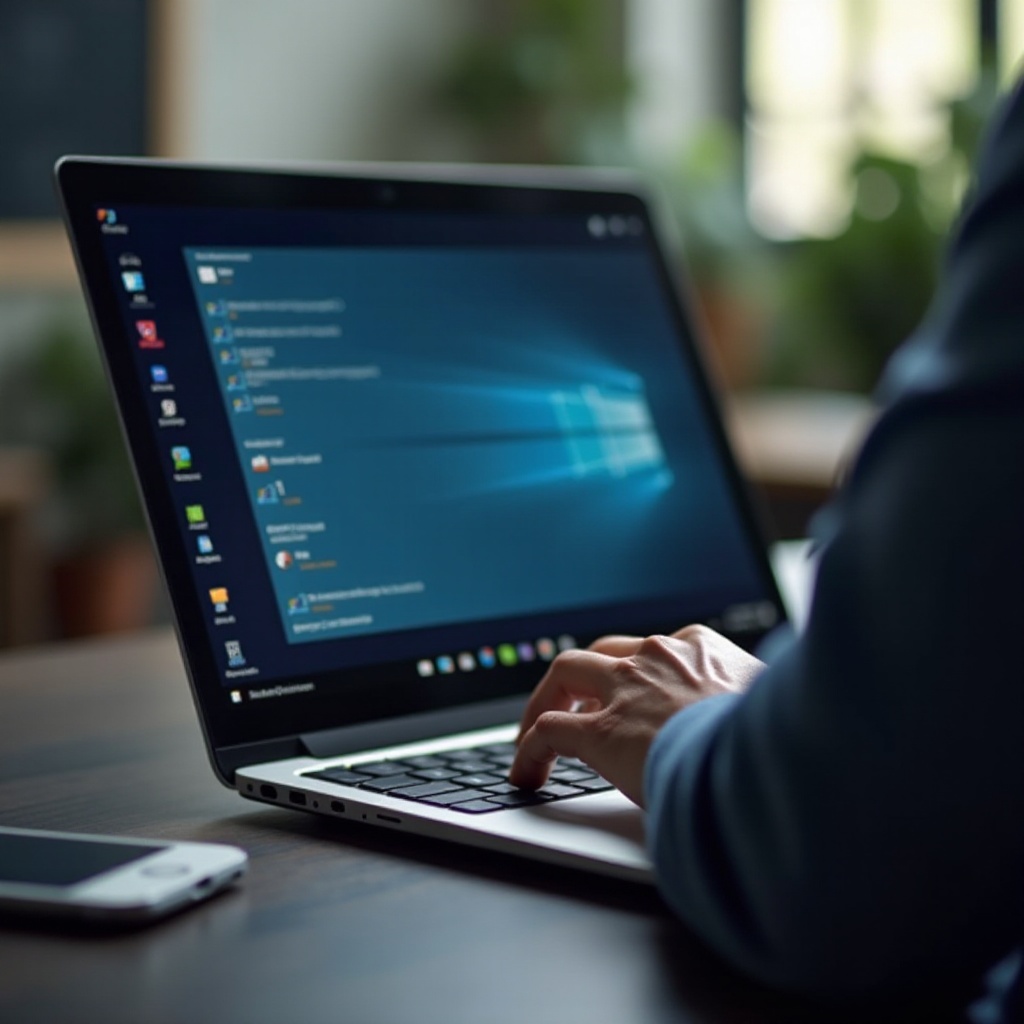
Hardware probleemoplossing
Als stuurprogramma-updates het probleem niet oplossen, kan het hardware-gerelateerd zijn. Hier leest u hoe u hardwareproblemen beoordeelt:
-
Inspecteer het touchpad: Controleer op fysieke obstructies of vuil op het touchpad die de werking kunnen blokkeren.
-
Controleer verbindingen: Als je technisch onderlegd bent, controleer de interne verbindingen om te bevestigen dat ze veilig zijn. Professionele hulp is aan te raden voor deze stap.
-
Voer een diagnostische test uit: Veel laptops hebben ingebouwde diagnostiek om hardware-gerelateerde problemen met het touchpad te identificeren.
Deze controles kunnen fysieke schade en potentiële problemen identificeren die professionele interventie vereisen.
Systeeminstellingen aanpassen
Systeeminstellingen verbergen vaak onbedoeld de cursor. Pas deze configuraties aan om de zichtbaarheid van de cursor te herstellen.
-
Mu instellingen: Pas in Configuratiescherm of Systeemvoorkeuren de muisinstellingen aan om ervoor te zorgen dat ze aansluiten bij je gebruiksvoorkeuren.
-
Aanmeermogelijkheden: Ga in de muisinstellingen naar het tabblad ‘Aanwijsopties’ en deactiveer de optie ‘Aanwijzer verbergen tijdens typen’ .
-
Toegankelijkheidsinstellingen: Controleer de toegankelijkheidsfeatures van je laptop om ervoor te zorgen dat geen enkele het zichtbaarheid van de cursor belemmert.
Door instellingen aan te passen harmoniseer je gebruikersvoorkeuren en systeemprestaties, waardoor de kans op het verdwijnen van de cursor kleiner wordt.
Geavanceerde probleemoplossingstechnieken
Als basisprobleemoplossing mislukt, probeer dan geavanceerde methoden:
-
Veilige modus opstarten: Voer een veilige modus opstarten uit om te zien of er conflicten zijn met software van derden.
-
Systeemsherstel: Voer een systeemsherstel uit naar een eerdere datum waarop de cursor goed functioneerde, mogelijk het probleem omzeilen.
-
BIOS-instellingen: Open BIOS tijdens het opstarten om eventuele touchpad-gerelateerde instellingen te controleren en corrigeren.
Deze geavanceerde technieken grijpen in diepere configuraties, mogelijk het oplossen van onderliggende touchpad-verhaltensproblemen.
Voorkomen van het verdwijnen van de cursor in de toekomst
Preventieve maatregelen omarmen is cruciaal om toekomstige verstoringen te voorkomen.
-
Regelmatige updates: Houd je systeem up-to-date met de nieuwste software en stuurprogramma-releases.
-
Systeemonderhoud: Reinig je laptop regelmatig om te voorkomen dat stof en vuil de effectiviteit van het touchpad beïnvloeden.
-
Vermijd ongeautoriseerde software: Wees voorzichtig bij het downloaden van software van onbekende bronnen, die mogelijk systeemconflicten veroorzaken.
Proactief beheer draagt bij aan het behoud van de prestaties van je laptop, waardoor vergelijkbare problemen mogelijk worden vermeden.
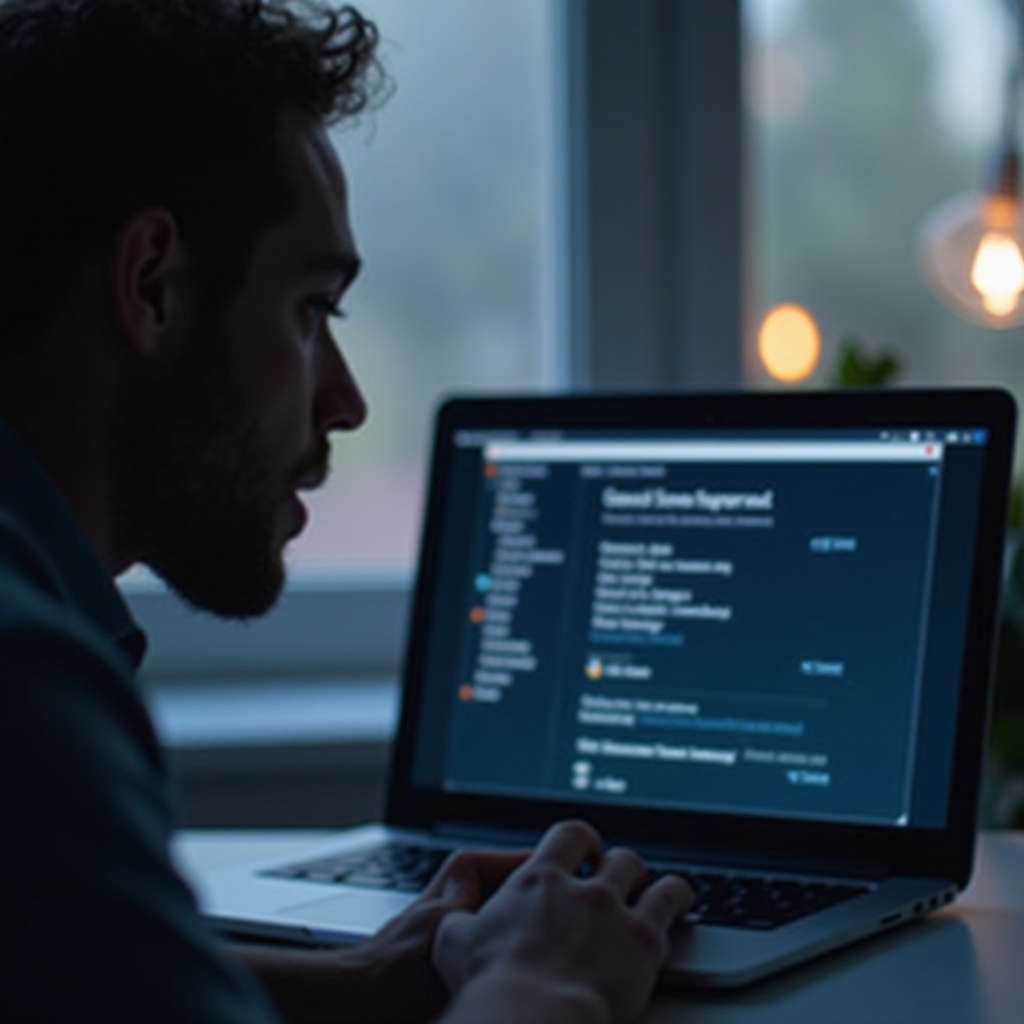
Conclusie
Door middel van deze uitgebreide gids heb je de kennis vergaard om de irritatie van een verdwijnende cursor aan te pakken. Of de oplossing nu voortkwam uit snelle oplossingen, stuurprogramma-updates of diepere probleemoplossing, je bent nu beter uitgerust om dergelijke uitdagingen te beheren. Daarnaast zorgen preventieve stappen ervoor dat je laptop optimaal functioneert, waardoor toekomstige ongemakken worden verminderd.
Veelgestelde Vragen
Waarom verdwijnt mijn laptopcursor plotseling?
Het verdwijnen van de cursor kan worden veroorzaakt door softwarefouten, stuurprobleem- of hardwarestoringen. Snelle oplossingen of updates lossen deze problemen meestal op.
Hoe kan ik mijn touchpad-stuurprogramma’s efficiënt bijwerken?
Het bijwerken van stuurprogramma’s via Apparaatbeheer of de website van de fabrikant zorgt ervoor dat je de nieuwste compatibele versie hebt geïnstalleerd.
Wat moet ik doen als noch snelle oplossingen noch updates werken?
Als basisproblemen oplossen en updates niet werken, controleer dan hardwareverbindingen, start op in de Veilige Modus, of voer een systeemherstel uit om het probleem op te lossen.